安装冰点还原精灵标准版后,本来只是想试试效果,没想到发现效果很惊人。没有留下已删除的文件。看到这个我不知道怎么卸载。直接用系统卸载也没用。原来需要处于解冻状态。接下来小编就用图文并茂的方式讲解如何卸载冰点还原向导标准版。
1.先解冻
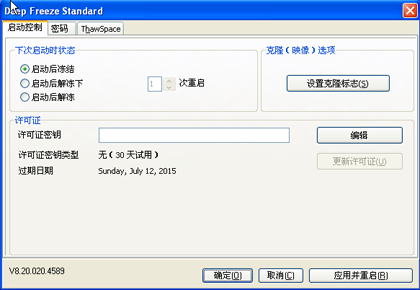
1、首先打开冰点恢复界面,在“下次启动时的状态”栏下选择“启动后解冻”,然后选择“应用并重启”

2、点击“应用并重启”后,会出现提示框,提示配置已成功保存。您想立即重新启动计算机吗?单击“确定”,计算机将自动重新启动。稍等片刻,等待重启。
2.卸载设置与卸载
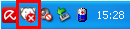
1、重启后可以看到软件图标上出现红叉,说明冰点软件已经解冻,没有效果。如图所示
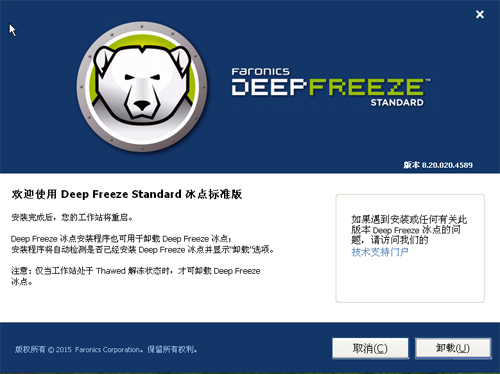
2、此时,点击冰点还原应用程序图标(是之前安装的软件的图标,安装和卸载都是同一个图标,不能随便卸载!),弹出原来的安装界面-up 对话框将成为卸载界面。
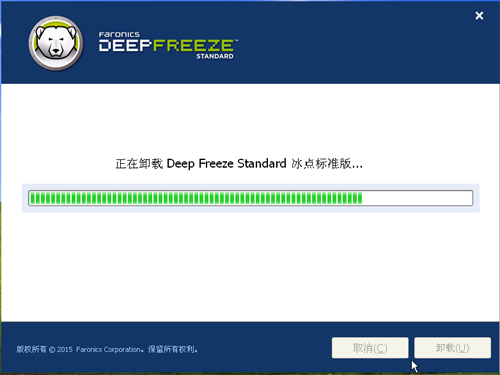
3. 单击卸载,将出现进度条,指示DeepFreezeStandard 正在卸载。等待完成后,会自动跳转到软件工作站安装页面。安装完成后,软件将被卸载。
4.当您再次打开计算机时,您会发现所有软件已完全卸载。
以上是冰点还原向导标准版的卸载过程。果然好用的软件都是有一点个性的,就连它的卸载也和其他软件不一样。如果你还无法卸载软件,赶紧收藏本文吧!更多关于标准版功能的说明,请期待我们Win10系统首页官网。








